Ikke flere kjedelige og kjedelige møter.
- Microsoft annonserte at 20-noe Snapchat-filtre kommer til Teams.
- Nå tilgjengelig globalt, kan du sette populære filtre på deg selv før du blir med på et møte.
- Gode nyheter for mange?

XINSTALLER VED Å KLIKKE LAST NED FILEN
Denne programvaren vil reparere vanlige datamaskinfeil, beskytte deg mot filtap, skadelig programvare, maskinvarefeil og optimalisere PC-en for maksimal ytelse. Løs PC-problemer og fjern virus nå i tre enkle trinn:
- Last ned Restoro PC Repair Tool som følger med patentert teknologi (patent tilgjengelig her).
- Klikk Start søk for å finne Windows-problemer som kan forårsake PC-problemer.
- Klikk Reparer alle for å fikse problemer som påvirker datamaskinens sikkerhet og ytelse.
- Restoro er lastet ned av 0 lesere denne måneden.
Etter å ha rullet ut det som tilsynelatende er en raskere, mer energieffektiv Lag 2.0, kunngjorde Microsoft at deres perle av telekonferanse-app, Teams, slår seg sammen med Snapchat for å integrere filtrene sine med appen.
Over 20 av Snapchats mest populære linser vil være tilgjengelig på Teams «i de kommende ukene», og du kan aktivere dem før du blir med i et møte.
Linser lar brukere legge til augmented reality (AR)-effekter til videosamtaler, noe som gir livligere menneskelig interaksjon til møter. AR fanger opp og behandler informasjon om det fysiske miljøet vårt og overlegger det deretter med virtuelle objekter og informasjon, slik at vi kan se og oppleve verden på en annen måte.
For ikke så lenge siden brakte Microsoft Camera Kit, Snap Incs SDK på tvers av plattformer som lar deg levere utvidet virkelighet opplevelser på mobilapper, til teknologigigantens videolæringsplattform Flip, så dette vil ikke være første gang og sannsynligvis ikke være den siste.
Siden AR bruker kameraer, sensorer og skjermer, som allerede er innebygd i videokonferanser, passer det perfekt og sømløst med Teams.
Så hvordan fungerer Snapchat-filtre på Teams, spør du kanskje? Nedenfor finner du en guide for hvordan du bruker Snapchat-filtre i Teams, som vi håper vil være tilgjengelig om uker, slik Redmond-tjenestemenn lovet.
Slik bruker du Snapchat-filtre i Teams
1. Før du blir med på møtet, klikk Videoeffekter ➜ Flere videoeffekter.
2. Rull ned i høyre rute og velg Snapchat under Filtre kategori
3. Rull ned for å se alle og velg din favoritt Linse.
4. Klikk Bli med nå.
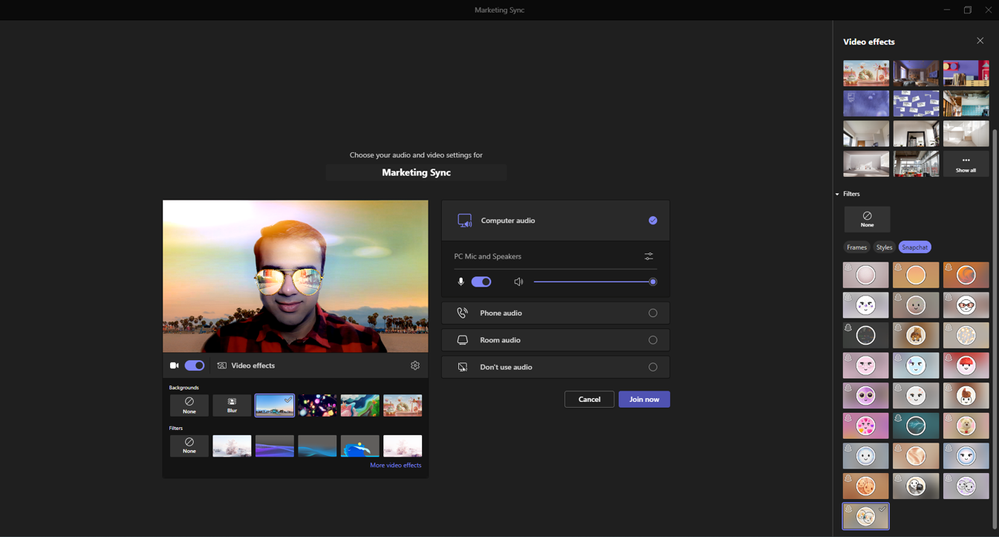
5. Du kan fortsatt sette inn et Snapchat-filter under et møte. Klikk Mer øverst på skjermen ➜ Videoeffekter.
6. Rull ned i høyre rute og velg Snapchat under Filtre kategori.
7 Rull ned for å se alle og velg favorittobjektivet ditt
8 Klikk Søke om hvis du er fornøyd med Snapchat-filteret ditt, så gå tilbake til Teams-møtet ditt.
Vi har tidligere rapportert det avatarer i appen og animerte bakgrunnsfunksjoner kommer også til Teams, så det er trygt å si at dette er et godt trekk for både Microsoft og Snap Inc.
Hva synes du om Snapchat-filtrenes integrasjon i Microsoft Teams? Gi oss beskjed i kommentarene!
Har du fortsatt problemer? Løs dem med dette verktøyet:
SPONSERT
Hvis rådene ovenfor ikke har løst problemet, kan PC-en oppleve dypere Windows-problemer. Vi anbefaler laster ned dette PC-reparasjonsverktøyet (vurdert Great på TrustPilot.com) for enkelt å løse dem. Etter installasjonen klikker du bare på Start søk og trykk deretter på Reparer alle.


